创维电视手机投屏全攻略
一、投屏前的必要条件
网络环境
手机与电视必须连接至同一WiFi网络,否则无法建立投屏链路。若电视无内置WiFi功能,可通过有线连接或外接WiFi适配器。
系统兼容性
需确认电视支持投屏协议(如AirPlay、Miracast、DLNA等)。大部分创维电视内置「爱投屏」或「Miracast」应用,可直接使用。
二、主流投屏方法详解
1. iOS系统投屏
屏幕镜像(AirPlay)
① 手机与电视连接同一WiFi;
② 下拉控制中心 → 点击「屏幕镜像」→ 选择电视设备名称。
注:需电视支持AirPlay协议,部分老款型号可能需通过第三方软件实现。
2. 安卓系统投屏
Miracast直连
① 电视端进入「应用」→ 打开「Miracast」;
② 手机端进入「设置」→ 「更多连接」→ 开启「无线显示」→ 选择电视设备。
视频应用内投屏
① 在腾讯视频、优酷等应用中播放内容;
② 点击播放界面「TV」图标 → 选择电视设备。
3. 第三方投屏工具
乐播投屏/必捷投屏
① 电视和手机均安装同一投屏软件;
② 打开软件 → 扫码或搜索设备连接。
优势:兼容性更强,可解决系统协议不匹配问题。
三、高频问题及解决方案
搜索不到设备
原因:网络不同步、协议不兼容或防火墙限制。
解决:重启路由器 → 检查电视投屏功能是否开启 → 关闭手机VPN/防火墙。
投屏卡顿/延迟
原因:网络带宽不足或设备性能限制。
解决:关闭其他占用网络的设备 → 降低视频分辨率 → 优先使用5GHz频段WiFi。
版权内容无法投屏
原因:部分平台限制投屏(如爱奇艺4K内容)。
解决:使用屏幕镜像功能强制投屏,或切换至无版权限制的客户端。
系统Bug导致投屏失败
原因:电视或手机系统版本过旧。
解决:更新系统至最新版本 → 重置网络设置后重试。
四、进阶技巧与注意事项
多设备协同:通过「创维互联」APP实现文件传输与远程控制。
NFC投屏:支持NFC的机型可将手机贴近电视NFC标签快速连接。
游戏投屏:建议使用有线网络或降低分辨率以减少延迟。
五、操作流程图(简化版)
手机与电视同网络 → 电视端打开投屏应用 → 手机选择投屏方式 → 连接成功
注:具体路径可能因电视型号略有差异,可参考说明书或官网指南。
通过以上方法,用户可根据设备型号和网络环境灵活选择投屏方案。若仍无法解决,建议联系创维官方客服获取针对性支持。